第三章图文的混合编排第一节插入图像【教学目标】-乐题库
第三章图文混排
第 1 节插入图片
【教学目标】知识与技能:识别并选择合适的图片并插入到文档中;根据图片和文字的关系调整图片的大小和位置;使用图像工具栏适当地修改图像。过程与方法:设置任务上下文,让学生通过操作体验科学合理的图像引入可以增强文本的表现力。情感、态度和价值观:培养学生灵活、理性地通过多种方式获取图像资料,提高信息处理能力。
【重点、难点】重点是选择图片插入文档,进行调整;难点在于培养学生准确判断信息需求的能力。
【教学方法】实践指导,任务驱动
【教学过程】

一、导入和认知目标。作品展示导入:教师展示同一篇文章,插入图片与未插入图片的对比,引出本课的学习任务——插入图片。认知目标:教师展示知识技能目标:识别、调整、修正。
二、新委员会
(一)selection 和图片介绍。几个不当作品的例子说明了图片选择的意义,引发了学生的讨论:(1)select 图片?选择图片时应该注意哪些问题?学生讨论发言。老师总结:图片符合文章主题;选择高清大尺寸图片。(2)图片获取方式或选择图片的方式?学生发言。老师总结:素材库平日积累,数码相机等拍摄设备,网上浏览搜索 实践活动一:为老师指定的文章《我的家乡南海新区》选择图片介绍。(提供素材库) 学生动手实践,教师观察并引导空缺帮助他们完成任务。完成的学生阅读帮助部分“插图”“的作用”。教师引导学生总结方法, d 从大小和位置不合适的例子中提取下一个链接的内容。
(二)调整图片老师提醒学生:只有根据图片和文字的关系合理调整图片的大小和位置,才能更符合版面的要求。练习活动2:调整图片的大小和位置,老师提醒,图片一定要先选中,在选中状态下观察图片的特点,考虑每个控制点的作用,鼠标指针的变化每个控制点,按左键拖动调整。生动的手部练习,教师观察引导空缺,帮助完成任务完成的学生教未完成的学生互相评价,教师引导学生总结调整大小和位置的方法,注意鼠标指针的变化。
(三)图片修改。老师:根据需要适当修改图片格式,可以添加更多花,进一步修改文档,突出主题。引导学生调出工具栏,观察功能各工具按钮,并应用 看图知道含义和鼠标悬停方法练习活动3:剪图。老师展示一个作品,只需要图片的某一部分,我该怎么办?-剪图 教师引导学生观察控制点上的鼠标指针 形状,生动的手部练习,教师观察引导 思考探索:剪下的部分能重现吗?完成动手实验的学生其他工具的功能和效果。学生示范讲解,老师辅助总结和评论。阅读帮助部分,思考和体验不同设置的效果和功能。
三、小结 老师总结知识点,讲收获。老师布置了一个实际任务:制作交通安全宣传单。
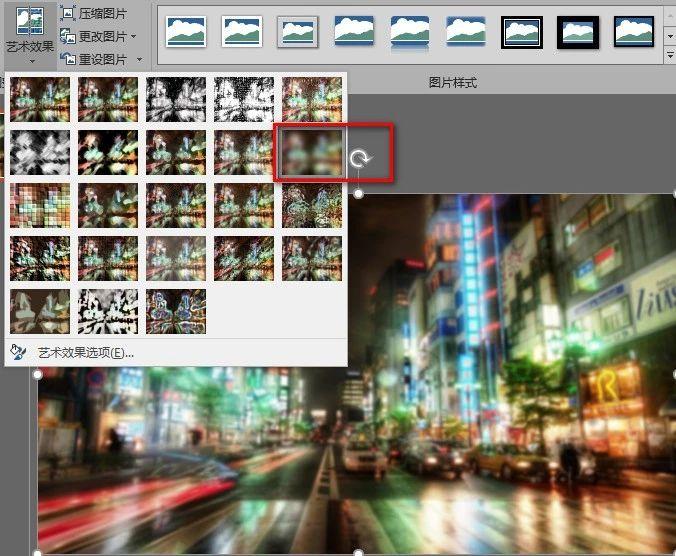
第 2 节图文混合
教学目标
1.知识与技巧 ①掌握word中插入图片、艺术字、格式的设置方法。 ②培养学生自主探索和综合实践的能力。
2.程序与方法 通过在文档中插入各种对象,如图片、艺术字等,以任务驱动和自我探究的方式完成教学内容。
3.Emotional Attitudes and Values: ①在获得使用WORD制作电子贺卡的知识的同时,体验Word中文字、图片、艺术字的处理效果,促进学生形成良好的审美观。 ②让学生对“文字处理”软件的功能有更深入的了解,进一步激发学生的好奇心。
教学重点:教学重点:图片、艺术字的插入和编辑方法。

教学难点:图片和艺术字的格式化方法
教学过程
一、创设Context 使用课件展示两篇文章,并通过分析引出本课的主题“图文”。
二、新课讲解
利用专网设置的操作指导,让学生自主学习,通过学生实际操作发现问题,最终解决问题,总结解决问题的方法。
(一)如何插入图片1.如何从剪辑库中获取图片 ①在第一段的段落中设置插入点。②点击“插入”-选择“图片”-“剪贴画” . ③选择合适的图片 ④鼠标右键选择“插入” 2.如何从文件中插入图片 ①确定插入点的位置 ②点击“插入”-选择“图片”-——来自文件——选择要插入的图片文件——插入。

(二)图片格式设置方法
1. 使用图像工具栏对图像进行初步修改。介绍“图片工具栏”(让学生按照工具栏中的提示文字,以学生自学的方式完成对图片工具栏的初步了解)①图像控制②提高对比度③降低对比度④提高亮度⑤降低亮度
2. 使用菜单设置图片格式 ①选择需要格式化的图片; ②点击“格式”-“图片”-弹出设置图片格式的对话框-设置颜色和线条、大小、位置、布局、图片等选项卡-确定(也可以选择图片-右键单击鼠标-弹出图片格式对话框-设置颜色和线条、大小、位置、布局、图片等选项卡-确定)任务一:学生活动,练习图片插入和格式设置方法。
(三)插入艺术字并设置大小、位置和布局(让学生自主学习,发现问题再解决问题,让学生牢牢掌握艺术字的插入和格式设置方法)在解决问题的过程中提高学生的自主学习能力)
1.如何插入艺术字 ①确定插入点的位置。 ②点击“插入”——选择“图片”——艺术字——弹出“艺术字”库对话框,选择艺术字样式——弹出编辑“艺术字”库对话框——输入艺术字内容——确定.
2.设置艺术字的大小、位置和布局 ①选择需要格式化的艺术字; ②点击“格式”——“艺术字”——弹出设置艺术字格式的对话框——设置颜色和线条、大小、位置、布局等选项卡——确定(选择艺术字——鼠标右键——弹出设置艺术字格式对话框-设置颜色和线条、大小、位置、布局等选项卡-确定) 任务2:学生活动,练习艺术字的插入和格式的设置方法。 三、拓展练习 接下来,让学生分组完成以下作业: ①第一组制作校刊封面。我们都知道期刊封面不仅要有图文,还要有合理的版面,图文颜色要一致。充分表达我们的主题。在制作过程中,适当调整图片和艺术字的位置并加以修改。 (提高学生综合实践操作能力) ②第二组为亲朋好友制作贺卡。它不仅需要图片和文字,还需要合理的布局。图文色彩协调,主题表达充分。在制作过程中,适当调整图片和艺术字的位置并进行修改。

三、assessment 学生作品评选优秀作品,作者介绍制作方法和技巧。 (请学生示范如何插入图片、艺术字、修改图片和艺术字)
四、class 总结
[问题] 请回来复习一下我们在这堂课上学到了什么?
【答】插入图片,改变图片大小、位置、排列等。插入艺术字教案封面格式,修改艺术字。总结规则:找到插入菜单插入任何东西。如果要修改,首先选择目标,然后在“格式”菜单中选择相应的命令。 【总结】今天同学们掌握的操作,将使我们能够制作出图文并茂的作品。下课后,学生将自己的作品送给同学、老师、亲戚和朋友。其实,不仅平时编的海报、电子公告、贺卡都需要图文,写给朋友的信也可以是图文,这样会更吸引人。希望同学们可以在生活中灵活运用所学的知识,让我们的生活也变得丰富多彩。
五、教学证证
同学们在做作品的时候遇到了布局上各个控件的堆叠顺序的问题(课前已经考虑过了)。当有同学举手问这个问题时,我提醒同学们“选择控件后,按鼠标右键,你在快捷菜单中找到了什么?”当学生找到“堆叠顺序”时,请他向其他学生演示。我发现用这种方法得到的效果比老师预解得到的效果要好很多。总体经验:考虑到学生水平参差不齐教案封面格式,我改变了以往相同任务的做法,设计了不同难度级别的贺卡和杂志封面,并引导他们将这两个任务与朋友、学校等联系起来,学生兴趣浓厚,为整个学习过程奠定了情感基础。在课堂教学中,以封面为案例,通过分析构成要素的方法引导学生探索制作方法,充分体现了学生的主体地位。在学生对各个组件的制作方法有一个大致的了解后,让他们在webquest网站上独立协作学习制作方法。学生不仅可以练习相应的操作,还可以培养学生的合作精神。学生先做,发现问题我引导他们解决问题,然后解决问题的学生先介绍经验,让学生更容易接受,知识点和技能得到加强最后,学生对自己的学习情况进行了客观的自我评价。整体课堂气氛活跃,完成效果较好。但由于课堂时间限制在45分钟,学生无法将网络探索扩展到互联网,所以特地布置了作业,进一步提高学生收集、整合、分析和使用信息的能力。
这话说的很实在